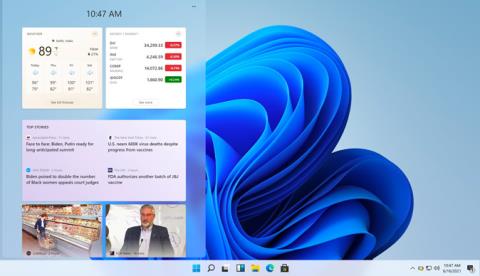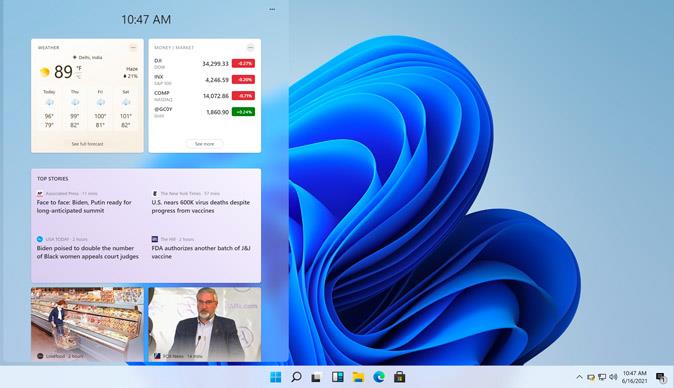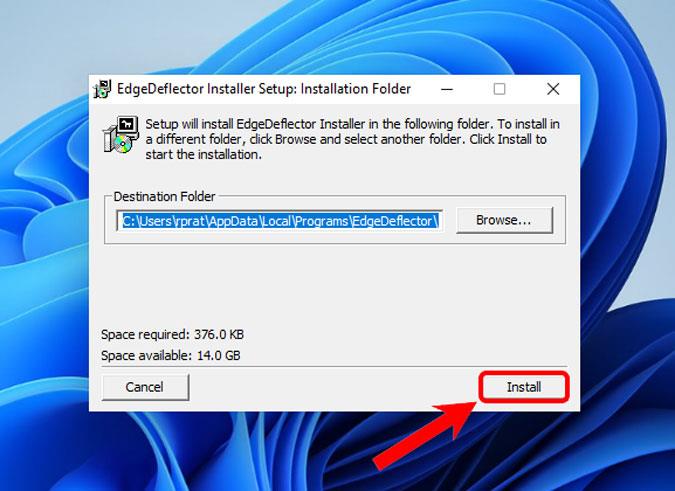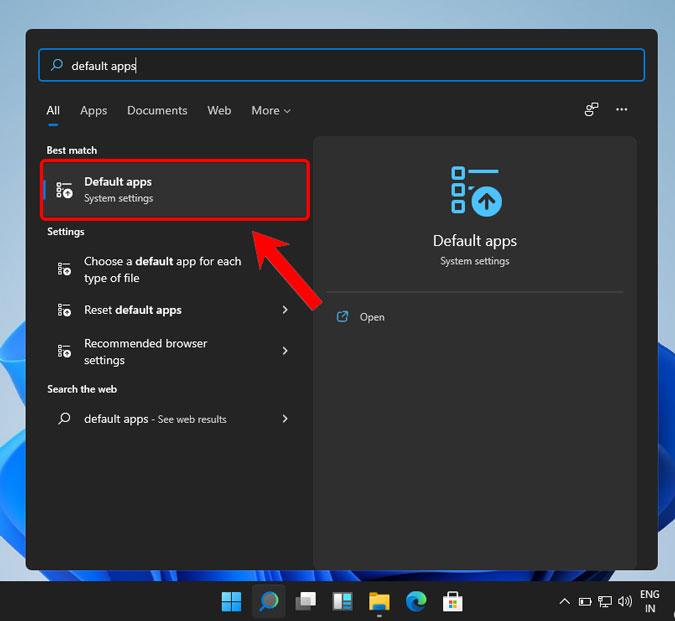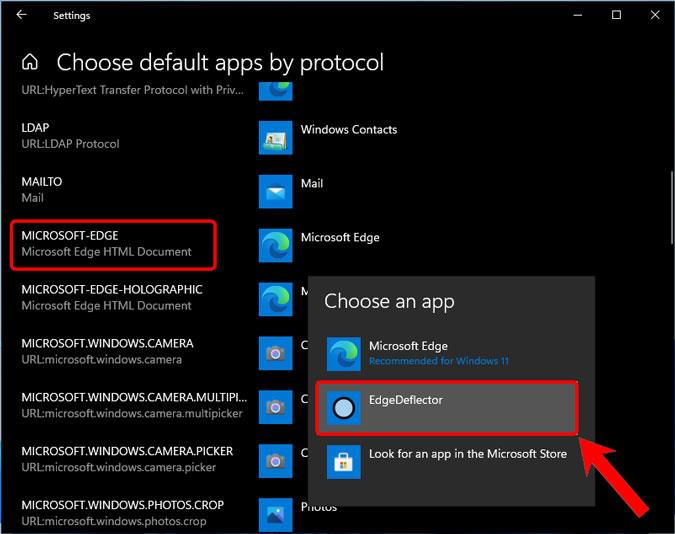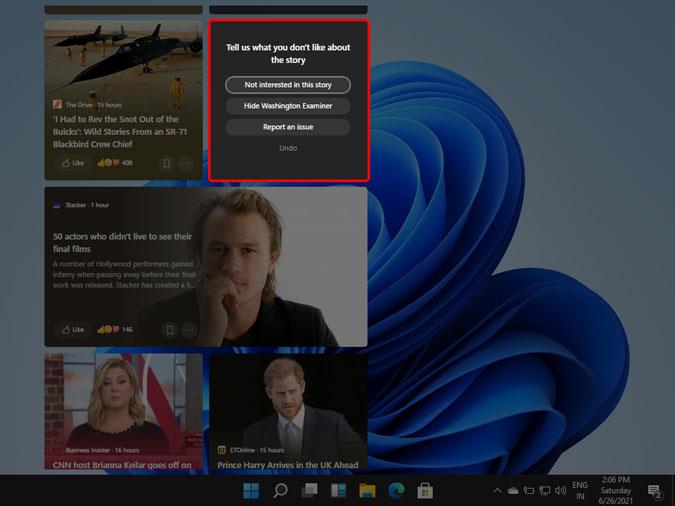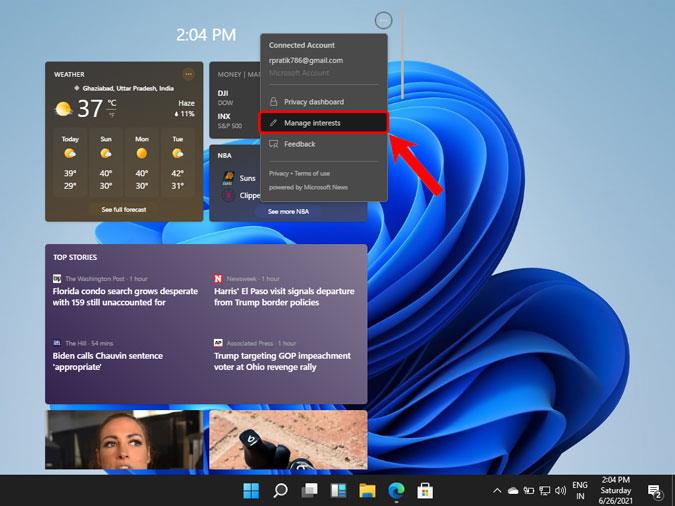Récemment, Windows 11 a introduit le nouvel onglet Widgets. L'onglet Widgets contient des informations sur la météo, les cours des actions, des rappels, des e-mails et des suggestions d'actualités. À première vue, cela ressemblait à l' application Google Discover pour moi. Quoi qu'il en soit, si vous cliquez sur ces articles d'actualité, Windows 11 vous redirige automatiquement vers Microsoft Edge. Désormais, même après avoir modifié votre navigateur par défaut, l'onglet des widgets vous redirigera uniquement vers Microsoft Edge. Menu Démarrer Déjà vu ! Cependant, il existe une solution rapide pour rediriger les widgets Windows 11 vers Google Chrome ou votre navigateur par défaut à la place.
Qu'est-ce que l'onglet Widgets de Windows 11
Microsoft a mis fin aux tristement célèbres Live Tiles avec Windows 11. L'onglet widgets peut être considéré comme un remplacement. Vous obtenez les dernières nouvelles, recommandations, bulletins météo, applications Microsoft, etc. sur la barre Widgets.
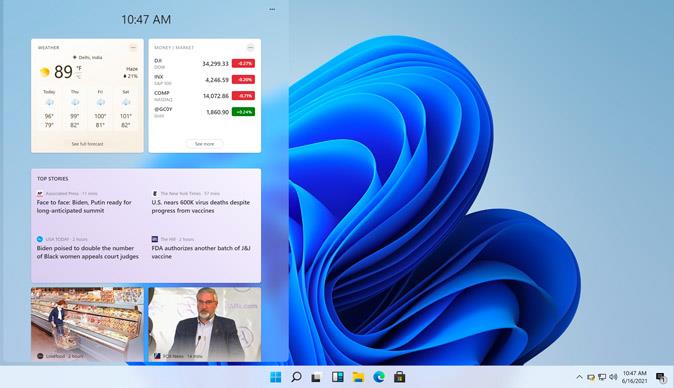
Pour l'instant, il n'est pas clair si les applications tierces peuvent également créer des widgets pour Windows 11. Cependant, il y a certains indices qu'il serait ouvert au monde. Nous aurions plus de clarté à ce sujet une fois que Windows 11 sera lancé pour le grand public fin 2021.
Comment rediriger les widgets Windows 11
Afin de rediriger les requêtes Edge vers votre navigateur par défaut, nous devons installer une petite extension tierce appelée Edge Deflector. Edge Deflector est un outil open source qui se situe entre le menu Widget et Microsoft Edge. Chaque fois que vous cliquez sur un widget, Edge Deflector récupère le lien et le redirige vers votre navigateur par défaut. Vous pouvez le télécharger à partir du lien ci-dessous.
Télécharger Edge Deflector depuis GitHub
1. Téléchargez et installez Edge Deflector.
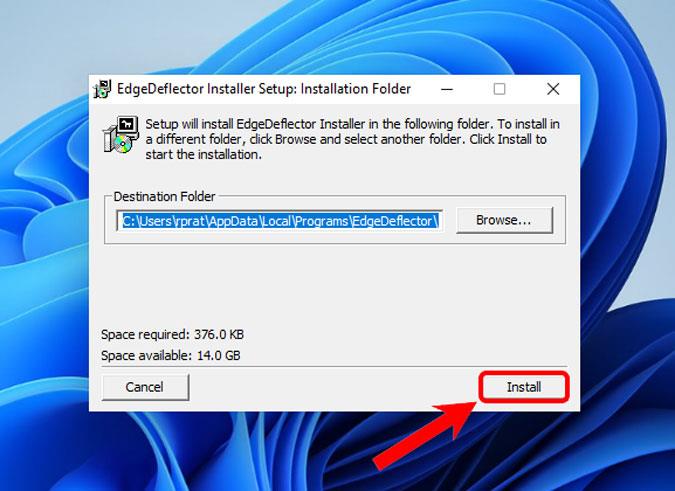
2. Nous devons maintenant le configurer pour gérer la redirection d'URL du menu Widgets . Pour ce faire, rendez-vous dans le menu des applications par défaut .
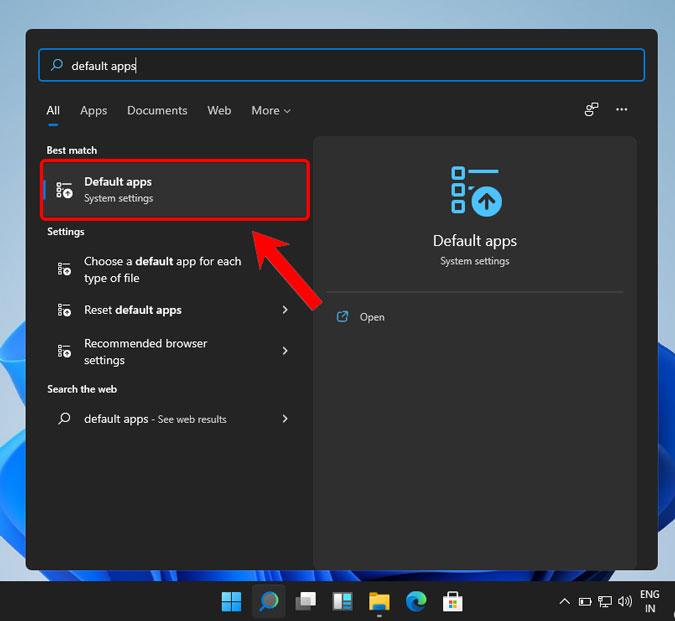
3. Naviguez vers le bas et cliquez sur l' option Choisir les applications par défaut par protocole .
4. Ensuite, recherchez la clé MICROSOFT-EDGE et cliquez sur l'icône Microsoft Edge à côté, puis sélectionnez Edge Deflector dans la liste déroulante.
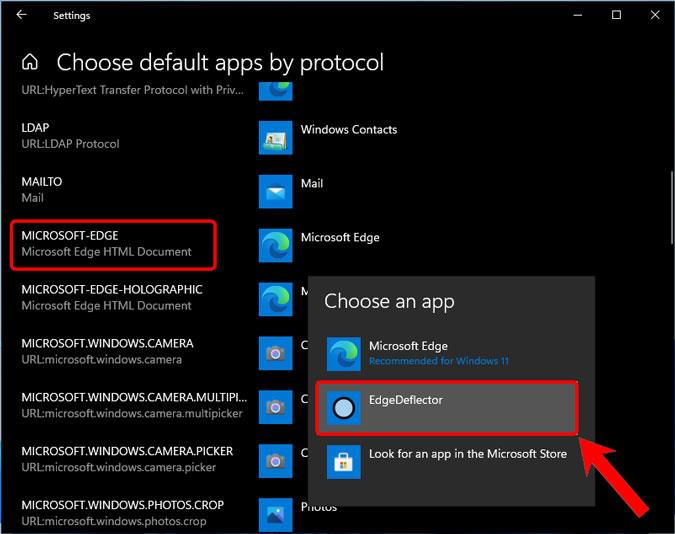
Désormais, chaque fois que vous cliquez sur un widget dans le nouvel onglet Widgets, il s'ouvre dans votre navigateur par défaut au lieu de Microsoft Edge. Dans mon cas, c'est Google Chrome.
Ce qui ne peut pas être changé
Maintenant que nous avons personnalisé le navigateur pour le menu Widgets, il est important de savoir ce qui ne peut pas être personnalisé. Avant tout, les recommandations. Les recommandations sont dérivées de MSN.com et à partir de maintenant, vous ne pouvez pas passer à une application tierce comme Google pour les recommandations.
De plus, vous ne pouvez pas rediriger les requêtes de recherche de MSN.com vers Google, vous devez donc vivre avec les suggestions MSN dans l'onglet Widgets.
Pouvez-vous personnaliser les recommandations
Une fois que vous avez configuré votre nouvelle machine Windows 11, vous constaterez que les actualités suggérées dans les widgets Windows 11 sont assez vagues. Cela s'améliorera avec le temps à mesure que vous utiliserez davantage les widgets et Windows 11 lui-même. Cependant, il existe un moyen de personnaliser les recommandations en fonction de vos intérêts.
Si vous n'aimez pas une histoire en particulier, vous pouvez cliquer sur le bouton "x" dans le coin supérieur droit. Vous pouvez cependant choisir de le masquer de votre chronologie. De plus, vous pouvez également choisir d'ignorer les publications d'un site Web particulier.
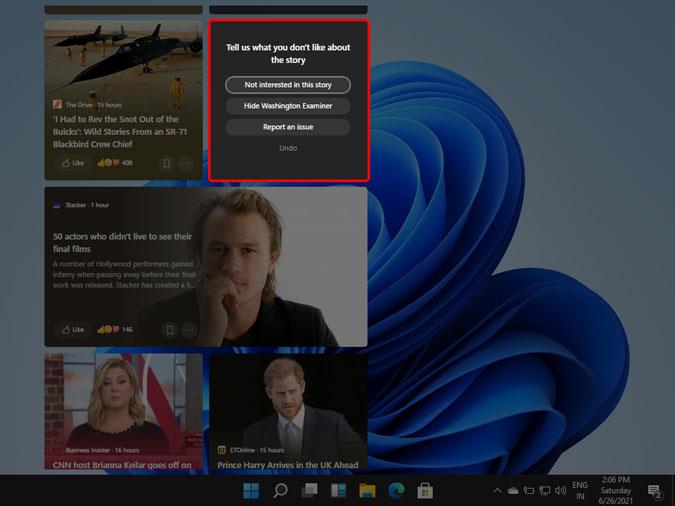
Si vous souhaitez organiser une liste en fonction de vos intérêts, vous pouvez cliquer sur le menu des boulettes de viande dans le coin supérieur droit. Ensuite, cliquez sur Gérer les centres d'intérêt . Maintenant, vous pouvez gérer tous vos intérêts d'actualité comme la politique, le sport, l'espace, etc. Les widgets vous alimenteront ensuite en informations en fonction de ces intérêts.
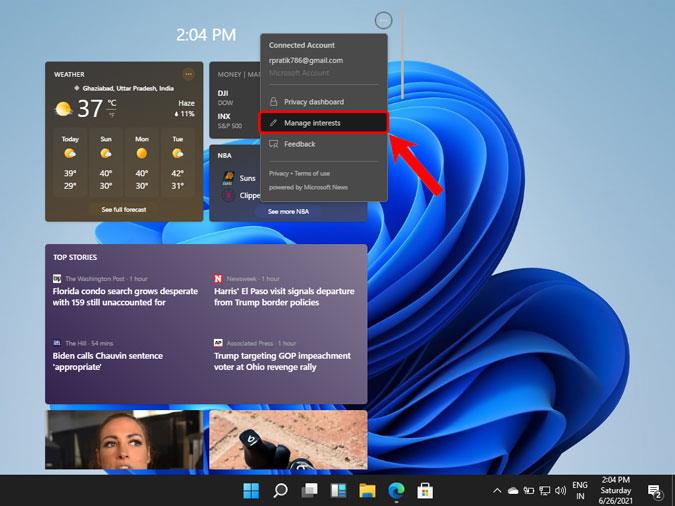
Mots de clôture
J'ai vraiment aimé l'onglet des widgets de Windows 11, mais son avenir repose sur des applications tierces. J'espère voir plus de widgets parmi les applications de prise de notes préférées, la gestion de projet, les plates-formes CRM et les widgets météo tiers, entre autres.
Lisez également : 11 FAQ sur Windows 11 que vous devez connaître dès maintenant